Como encontrar as especificações de hardware e sistema do seu Chromebook
So Chrome Google Herói Chromebook / / March 19, 2020
Última atualização em

O Chrome OS não fornece um local central para encontrar as informações de hardware e sistema do seu Chromebook, mas está lá. Veja como encontrar as informações do sistema necessárias.
Os Chromebooks são dispositivos acessíveis, perfeitos para usuários que precisam apenas de algo para ficar on-line para realizar trabalhos leves com um teclado e tela "reais". Eles são bons para assistir a alguns vídeos, navegar na web, verificar alguns e-mails etc.
No entanto, eles percorreram um longo caminho ao longo dos anos e podem fazer muito mais. Modelos mais novos podem executar (alguns) aplicativos Android e até Linux (se você quiser ficar nerd). Mas, diferentemente de outros sistemas operacionais, no Chrome OS, não há uma maneira fácil de ver o hardware do seu sistema, como RAM, CPU e armazenamento.
Existem algumas maneiras diferentes de descobrir o que está acontecendo oculto. Veja abaixo as informações que o Chrome OS oferece e como você pode obter as especificações de hardware e sistema de seu Chromebook.
Verifique as especificações de hardware e sistema do Chromebook
Existe um gerenciador de tarefas para o Chrome OS. Mas não é tão sofisticado e detalhado quanto Gerenciador de tarefas no Windows 10, por exemplo. Para acessá-lo, clique no botão de menu e escolha Mais ferramentas> Gerenciador de tarefas.
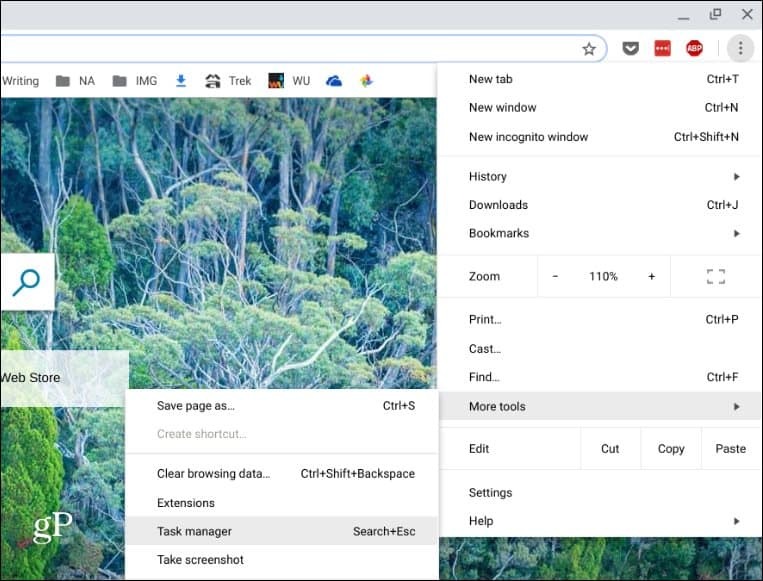
Isso exibirá o gerenciador de tarefas, que mostra o uso de memória, CPU e rede de tarefas e aplicativos em execução.
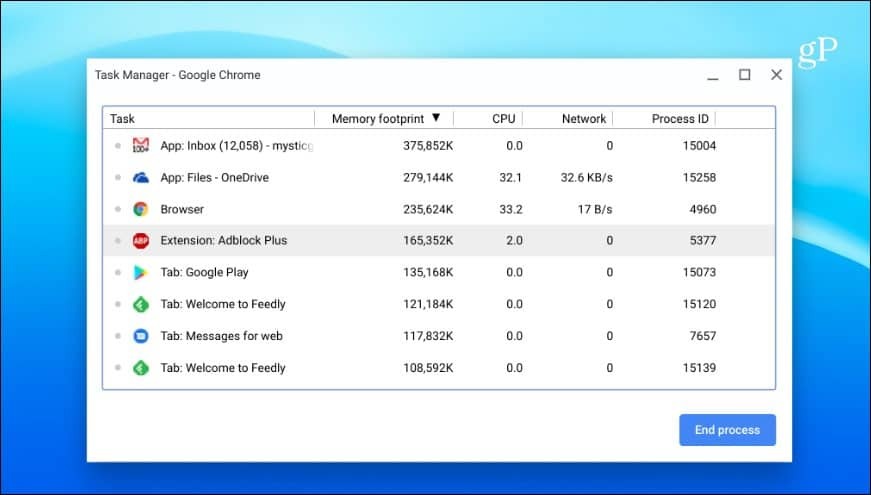
Além disso, semelhante ao gerenciador de tarefas no Windows 10, você pode clicar com o botão direito do mouse em uma coluna e adicionar outras categorias que possa ser necessário.
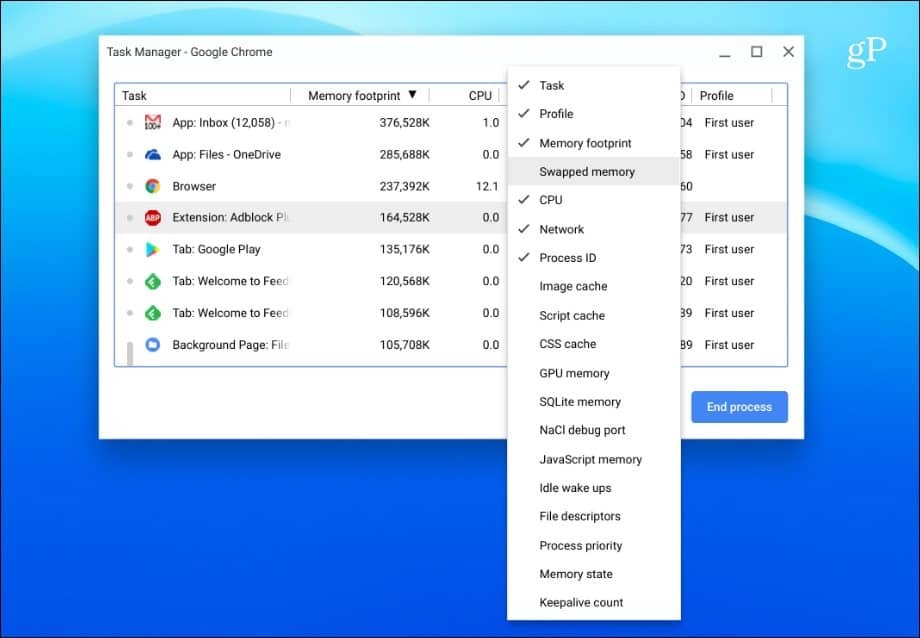
Use a página do sistema
Você pode descobrir várias informações do sistema na página Sistema. Não é exatamente fácil de usar, apenas mostra informações de texto, mas fornece muitas informações técnicas sobre o seu Chromebook que você talvez precise conhecer. Ele exibe informações como a versão do Chrome OS, informações de rede e hardware. Para acessá-lo, abra uma nova guia e tipo:chrome: // sistema e pressione Enter.
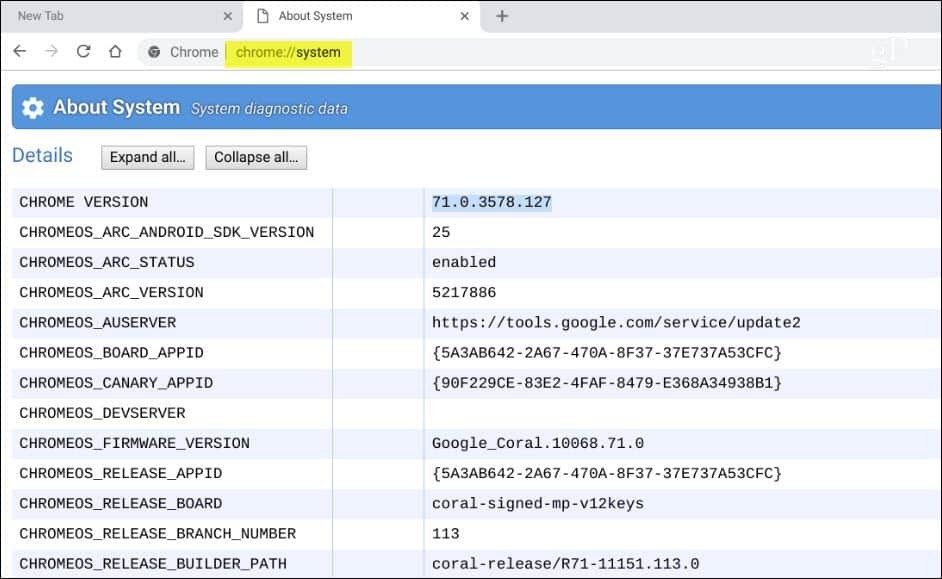
Verifique o armazenamento disponível do Chromebook
Se você precisar saber quanto espaço de armazenamento resta no seu Chromebook, poderá descobrir facilmente. Abra o aplicativo Arquivos e clique no botão de menu no canto superior direito. Na parte inferior da lista suspensa, você verá quanto espaço está disponível. Você pode clicar para ir para a página Armazenamento e obter informações adicionais, se desejar.
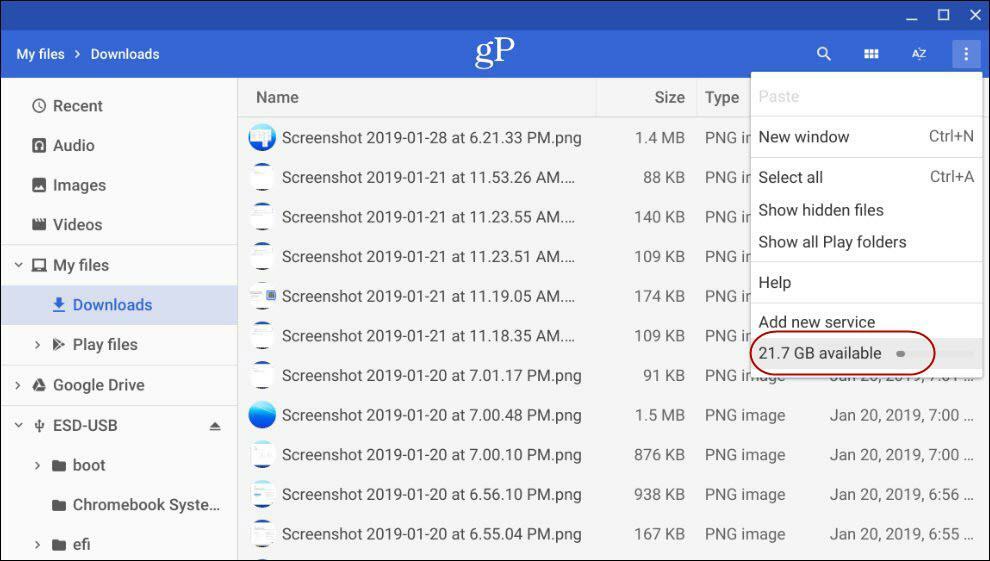
Descubra as informações de conexão de rede do seu Chromebook
Se você precisar saber mais informações sobre a rede à qual está conectado, clique no ícone Configurações no menu de notificação do sistema. Em seguida, clique no nome da rede à qual você está conectado nas seções "Rede" na parte superior. Clique na conexão de rede novamente e você obterá detalhes sobre a conexão, como endereço IP e MAC, intensidade do sinal e mais na seção "Avançado".
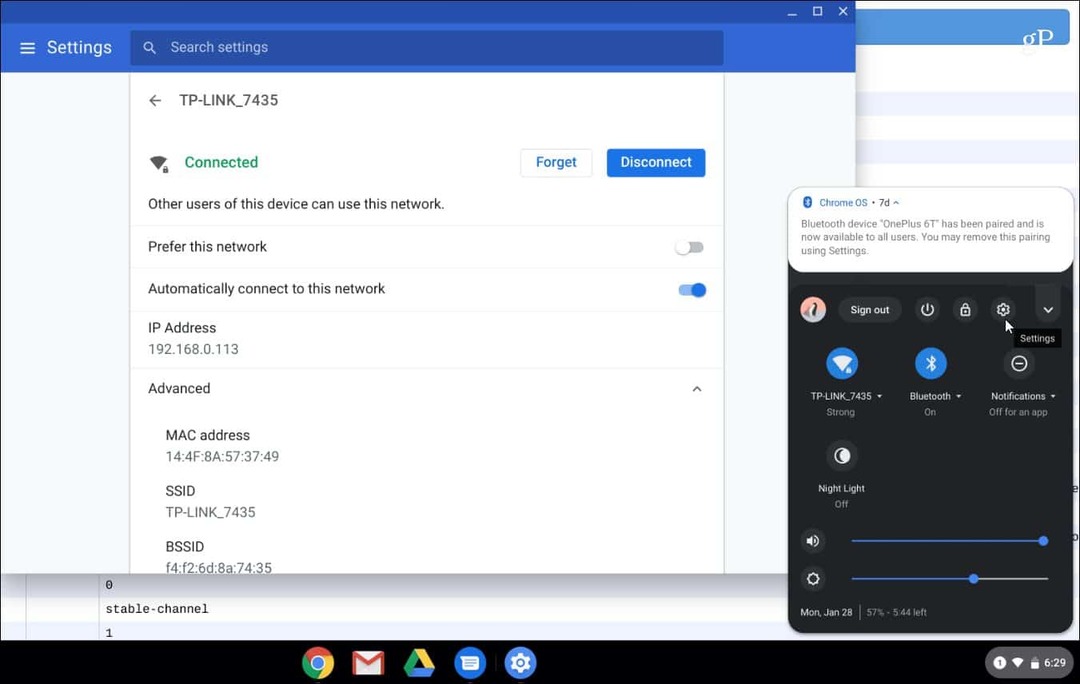
Instale um aplicativo de informações do sistema
Obviamente, se você deseja algo mais amigável, considere usar um aplicativo. Assim como o Windows tem ótimos terceiros aplicativos de informações do sistema como Speccy, você também pode encontrar um para o seu Chromebook. Você pode encontrar um utilitário de informações do sistema na Chrome Web Store como um plug-in ou um aplicativo na Google Play Store (se o seu Chromebook suportar aplicativos do Android). Para uma extensão, eu recomendo usar Visualizador de informações do sistema COG.
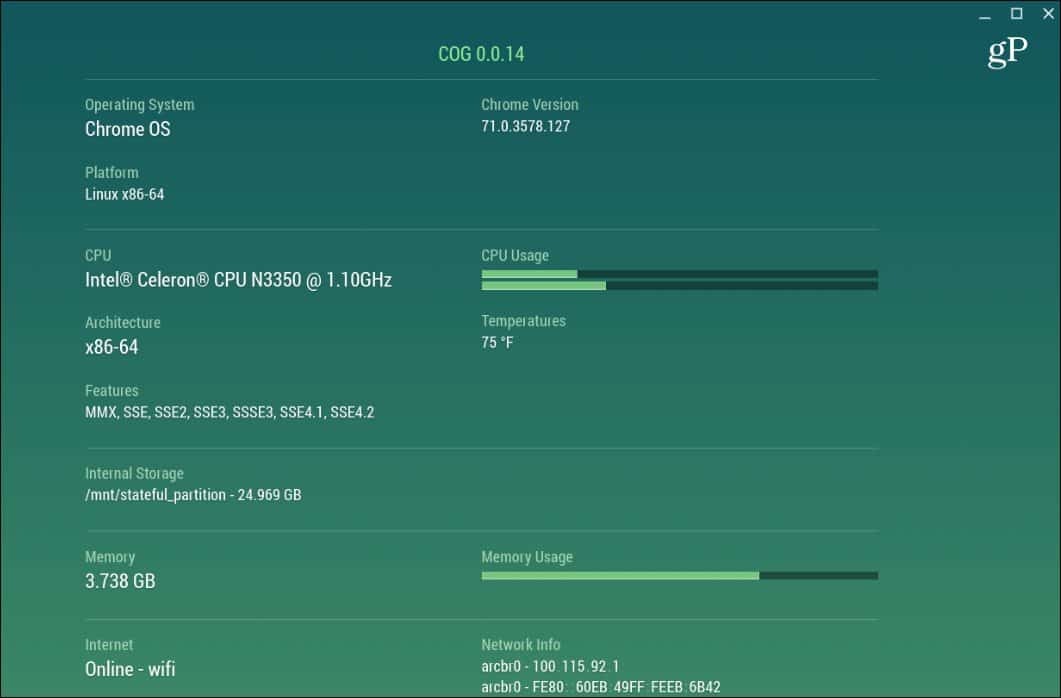
No lado do aplicativo, não há um verdadeiro vencedor. Você pode experimentar aplicativos de informações do sistema na Play Store, CPU X funciona bem, mas sua milhagem varia.
Você provavelmente não tem as especificações do sistema do seu Chromebook memorizadas. Na verdade, você não deveria, porque eles são feitos apenas para o trabalho. Não é uma plataforma de jogos ou sistema de energia com várias VMs. Mas se você precisar conhecer algumas informações do seu sistema para solucionar problemas ou por qualquer motivo, agora já sabe como obter o que precisa.
